當(dāng)前位置:首頁(yè) > 產(chǎn)經(jīng)資訊 > 正文
華碩主板BIOS開啟TPM2.0教程_含AMD和intel
- 2024-12-13 07:44:54
- 手機(jī)版
想要安裝Win11系統(tǒng)需要電腦支持TMP2.0,,一般情況下默認(rèn)為開啟,但是有于一些主板是默認(rèn)沒有開啟的,,如很多華碩主板用戶在安裝Win11的時(shí)候檢測(cè)到電腦不支持TMP2.0,,下面小編給大家?guī)硪恍╅_啟方法,包含了多款示例,,有AMD和還有intel的,,當(dāng)然你電腦主板不能太舊,不然不會(huì)TPM開啟選擇,,也就是完全不支持,,下面一起來看看教程。
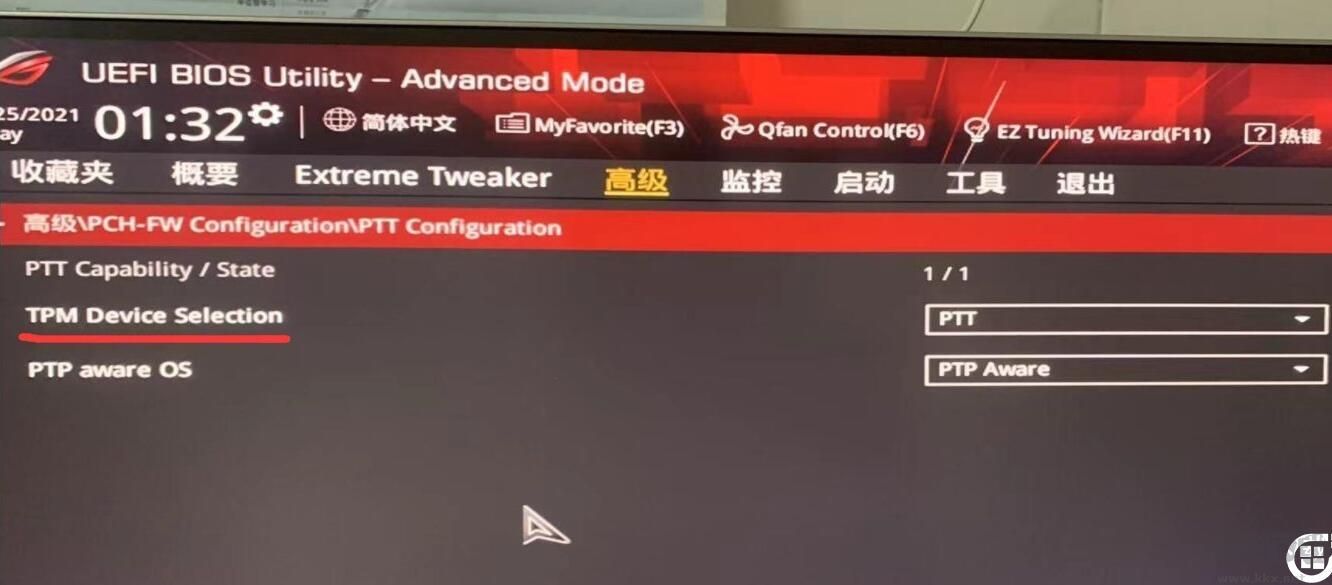
不同型號(hào)的 Intel 芯片組的主板這個(gè)設(shè)置項(xiàng)目的名字可能會(huì)有區(qū)別,,但大致的位置相同,這里的 Intel Platform Trust Technology 默認(rèn)是關(guān)閉(disabled)的,代表tpm功能默認(rèn)關(guān)閉,,如下圖所示,;
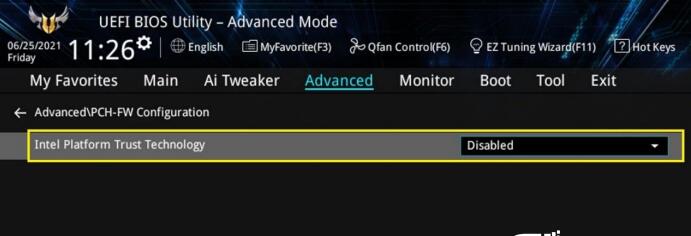
我們選擇enabled開啟tpm后,回車后我們選擇開啟,,會(huì)提示一個(gè) 警告信息,,我們只需要點(diǎn)擊OK就可以開啟tpm功能,開啟后我們按F10進(jìn)行BIOS保存,,如下圖所示,;
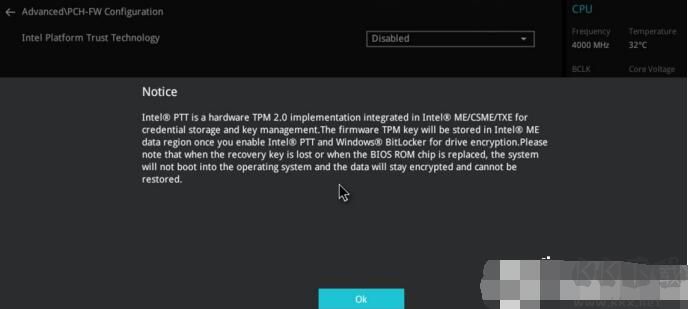
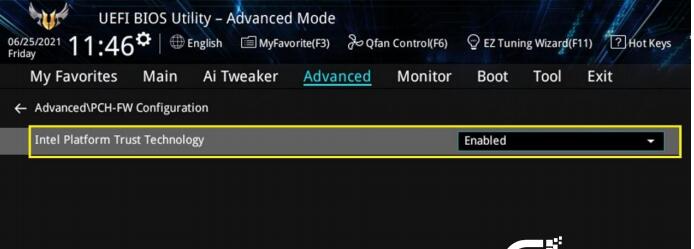
華碩主板intel平臺(tái)開啟TPM示例三:
命名和項(xiàng)目名稱可能有所區(qū)別,但是在 BIOS 里設(shè)置菜單位置都是一樣的,,即 BIOS- --Advanced--PCH-FW Configuration 下,接著來我們看下示例三,,這里直接顯示的是PPT項(xiàng),我們這里直接設(shè)置將PPT默認(rèn)的disabled改成enabled代表開啟tpm功能,,如下圖所示,;
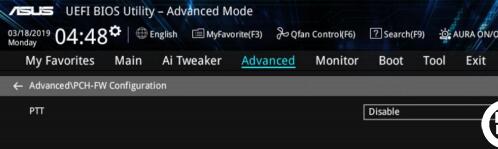
以TUF-B450M為例,重啟華碩按ESC或F8進(jìn)入Bio,,接著按 F7進(jìn)入高級(jí)模式,,進(jìn)入AMD FTPM configuration選項(xiàng)將AMDfTPM wsitch默認(rèn)的diabled改為Enabled 即可開啟TPM,如下圖所示;
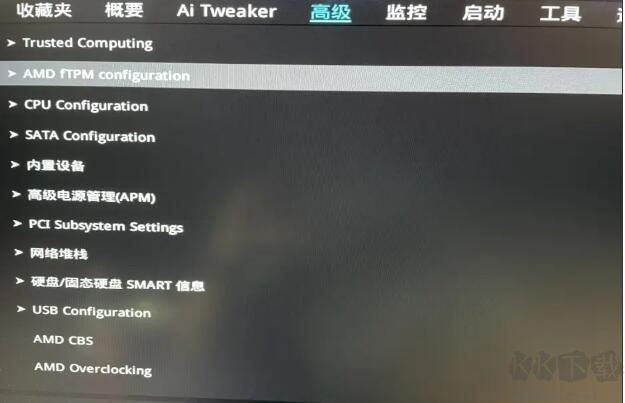
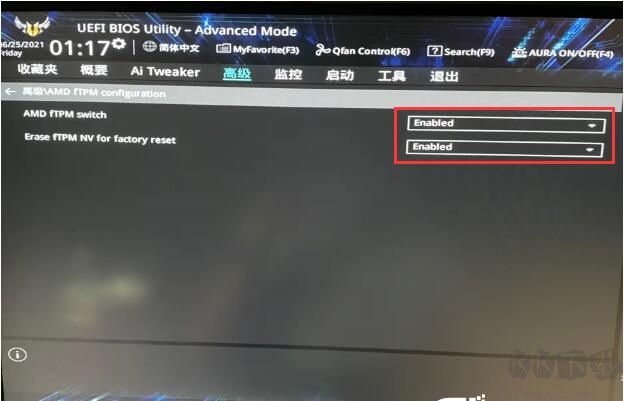
華碩 AMD 芯片組的主板示例二,,開機(jī)一直按ESC或F8進(jìn)入BIOS,,依次進(jìn)入AdvancedAMD fTPM configuration 設(shè)置下,然后接著將Firmware TPM默認(rèn)disabled改成enabled,,代表開啟tpm功能,,如下圖所示;
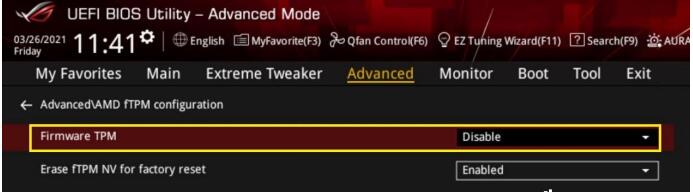
同樣的將disabled改成enabled后,,會(huì)有一個(gè)警告提示,,如下圖所示;
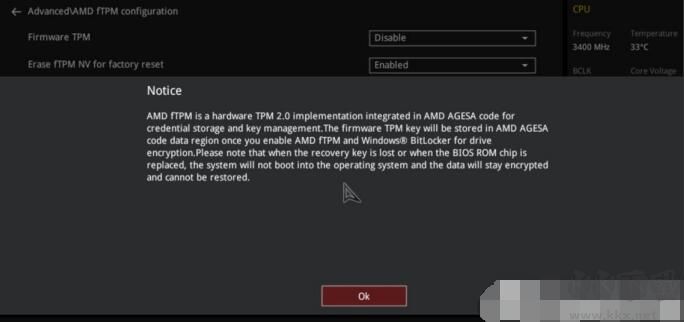
我們回車后就會(huì)顯示enabled,,己開啟tpm,,開啟后我們按F10進(jìn)行BIOS保存,如下圖所示,;
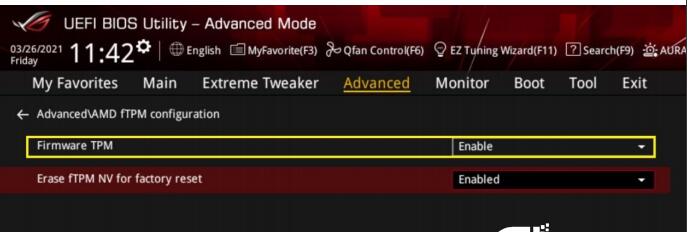
需要注意的是開啟之后,,大家都要按F10保存設(shè)置才可以生效哦,一定不要忘記,,以上就是一些示例不能涵蓋所有型號(hào),,不過大體上差不多,也夠用了,,喜歡的朋友可以轉(zhuǎn)發(fā)一下。
華碩intel主板平臺(tái)TPM示例一:
重啟華碩電腦按esc或f8進(jìn)入BIOS設(shè)置,,將bios改成簡(jiǎn)體中文,,按入F7進(jìn)入高級(jí)模式后,依次點(diǎn)擊高級(jí)--PCH-FW ConfigurationPTT Configuration選項(xiàng),,將TPM Device Selection選項(xiàng)改為PPT代表開啟TPM,,如下圖所示;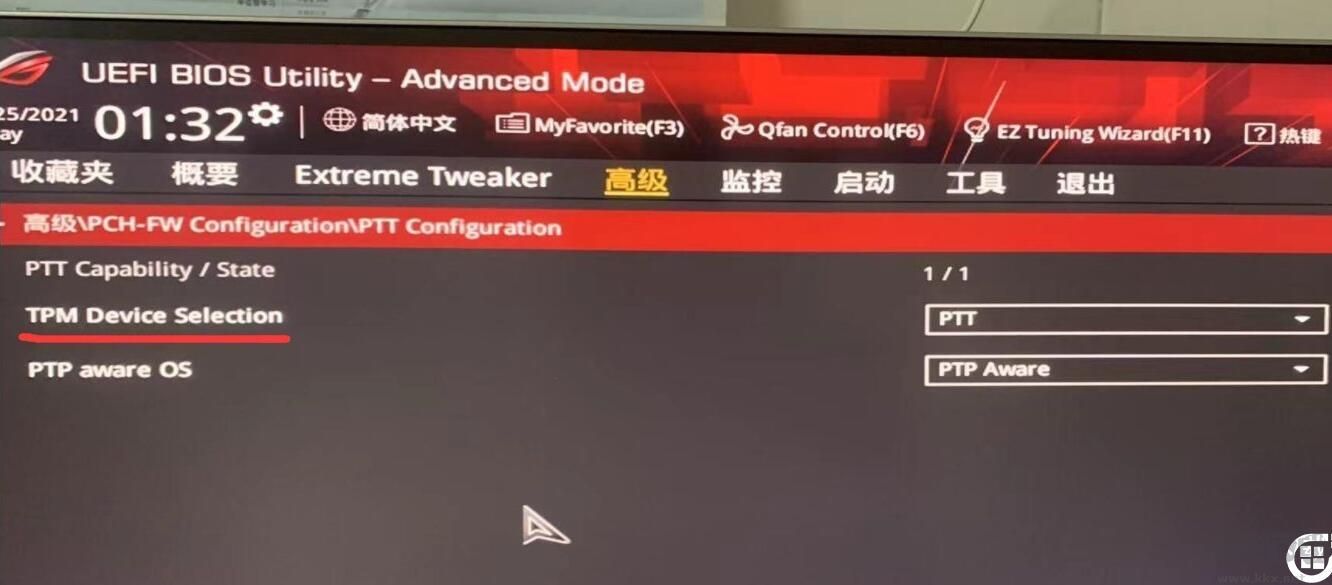
華碩主板intel平臺(tái)開啟TPM示例二:
不同型號(hào)的 Intel 芯片組的主板這個(gè)設(shè)置項(xiàng)目的名字可能會(huì)有區(qū)別,,但大致的位置相同,這里的 Intel Platform Trust Technology 默認(rèn)是關(guān)閉(disabled)的,代表tpm功能默認(rèn)關(guān)閉,,如下圖所示,;
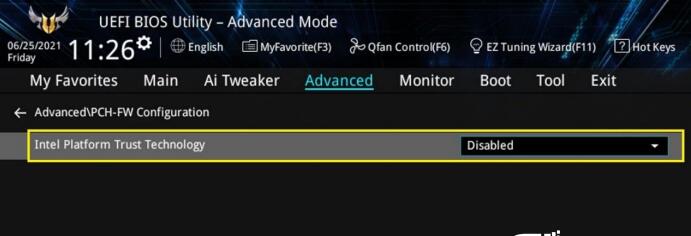
我們選擇enabled開啟tpm后,回車后我們選擇開啟,,會(huì)提示一個(gè) 警告信息,,我們只需要點(diǎn)擊OK就可以開啟tpm功能,開啟后我們按F10進(jìn)行BIOS保存,,如下圖所示,;
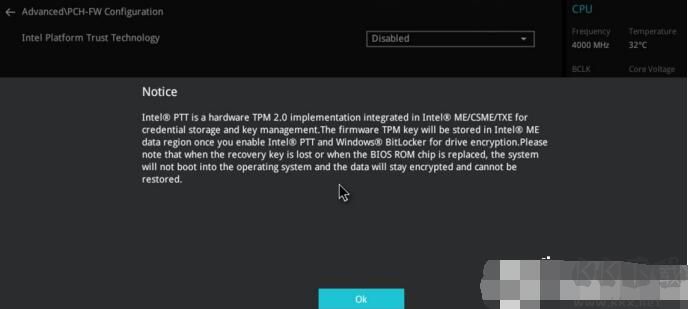
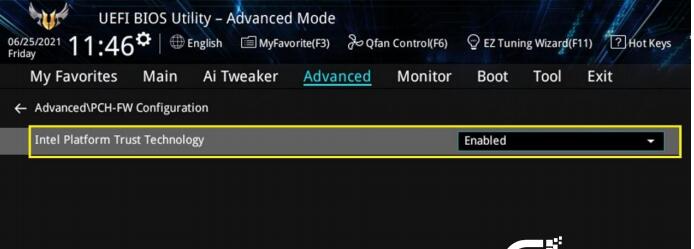
華碩主板intel平臺(tái)開啟TPM示例三:
命名和項(xiàng)目名稱可能有所區(qū)別,但是在 BIOS 里設(shè)置菜單位置都是一樣的,,即 BIOS- --Advanced--PCH-FW Configuration 下,接著來我們看下示例三,,這里直接顯示的是PPT項(xiàng),我們這里直接設(shè)置將PPT默認(rèn)的disabled改成enabled代表開啟tpm功能,,如下圖所示,;
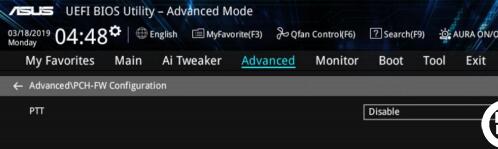
華碩主板AMD平臺(tái)開啟TPM示例一:
以TUF-B450M為例,重啟華碩按ESC或F8進(jìn)入Bio,,接著按 F7進(jìn)入高級(jí)模式,,進(jìn)入AMD FTPM configuration選項(xiàng)將AMDfTPM wsitch默認(rèn)的diabled改為Enabled 即可開啟TPM,如下圖所示;
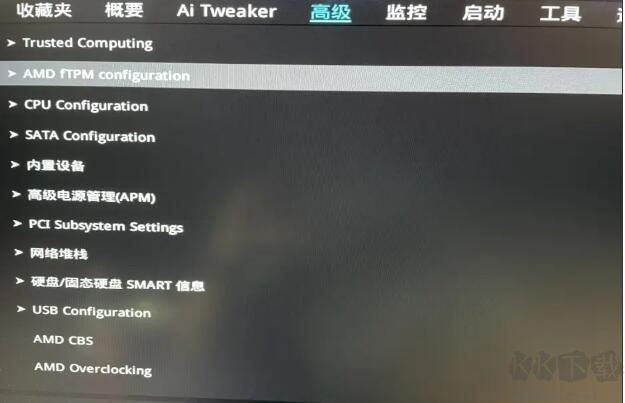
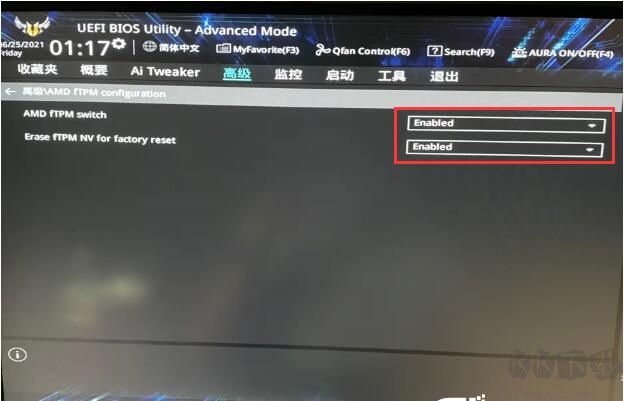
華碩主板AMD平臺(tái)開啟TPM示例二:
華碩 AMD 芯片組的主板示例二,,開機(jī)一直按ESC或F8進(jìn)入BIOS,,依次進(jìn)入AdvancedAMD fTPM configuration 設(shè)置下,然后接著將Firmware TPM默認(rèn)disabled改成enabled,,代表開啟tpm功能,,如下圖所示;
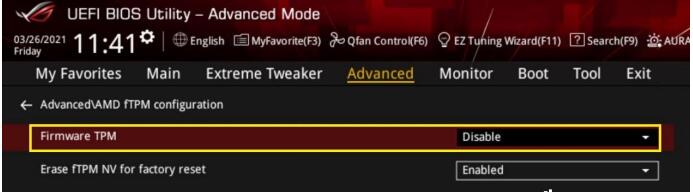
同樣的將disabled改成enabled后,,會(huì)有一個(gè)警告提示,,如下圖所示;
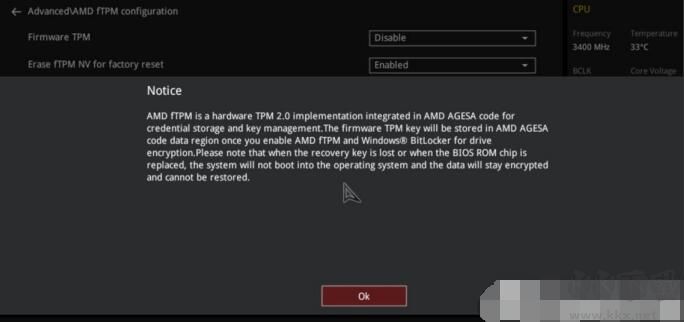
我們回車后就會(huì)顯示enabled,,己開啟tpm,,開啟后我們按F10進(jìn)行BIOS保存,如下圖所示,;
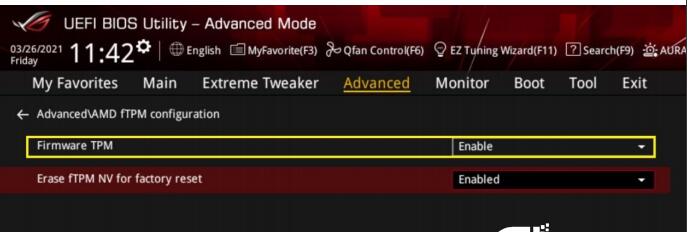
需要注意的是開啟之后,,大家都要按F10保存設(shè)置才可以生效哦,一定不要忘記,,以上就是一些示例不能涵蓋所有型號(hào),,不過大體上差不多,也夠用了,,喜歡的朋友可以轉(zhuǎn)發(fā)一下。















